События в мире
18-10-2024
Роспатент повысил пошлины: что изменилось, кроме цен
Пятого октября 2024 года вступили в силу поправки в Положение о пошлинах за юридически значимые действия с объектами интеллектуальной собственности. Поправки были утверждены Постановлением Правительства РФ от 18 сентября 2024 года.
18-10-2024
Внесены изменения в Положение о пошлинах
В связи с поступлением в Роспатент обращений подготовлены ответы на типовые вопросы о порядке применения Положения о пошлинах с учетом внесенных в него изменений.
18-10-2024
Таблицы видов юридически значимых действий и размеров пошлин
Перечень
юридически значимых действий, связанных с патентом на изобретение, полезную модель, промышленный образец, с государственной регистрацией товарного знака и знака обслуживания, с государственной регистрацией и предоставлением исключительного права на географическое указание, наименование места происхождения товара, а также с государственной регистрацией перехода исключительных прав к другим лицам и договоров о распоряжении этими правами, за совершение которых взимаются патентные и иные пошлины
18-10-2024
Первый в истории симпозиум ВОИС по патентной аналитике
С 16 по 19 сентября 2024 года состоялся первый в истории симпозиум ВОИС по патентной аналитике.
18-10-2024
Роспатент сообщил о росте числа заявок на регистрацию российского софта
За девять месяцев 2024 года отечественные разработчики подали в Роспатент 26 556 заявок на регистрацию программ для ЭВМ и баз данных, что на 13,9% больше по сравнению с аналогичным периодом прошлого года. Об этом сообщили в пресс-службе ведомства.
MedLine - практическое руководство
Обучение в аспирантуре / Советы начинающим
Говорить о пользе и необходимости использования Medline, наверное, бессмысленно. Общеизвестные возможности этой системы способны удовлетворить запросы и практикующего врача и научного сотрудника. Данная статья посвящена вопросам практического использования Medline.
Medline - это сокращение от MEDlars onLINE MEDLARS (MEDical Literature Analysis and Retrieval System). Создателем базы является Национальная медицинская библиотека США. Это самая крупная база данных опубликованной медицинской информации в мире, охватывающая около 75 процентов всех мировых изданий. MEDLARS содержит все ссылки, представленные в трех основных медицинских библиографических справочниках: Index Medicus, Indeх tо Dental Litherature, International Nursing Indeх. В создании базы принимают участие интернациональные и сотрудничающие организации.
К основным положительным моментам использования системы относят:
- Возможность быстро выбрать библиографические данные о статьях на заданную тему с охватом выше 75%, что неосуществимо вручную;
- Возможность осуществлять в кратчайшие поиски запросы по другим терминам;
- Быструю ориентировку в проблеме на основе абстрактов;
- Возможность связаться с авторами публикации.
К недостаткам Medline можно отнести отсутствие и формальное наличие абстракта в старых публикациях. Medline - библиографическая база, поэтому отсутствие полных текстов статей не является недостатком системы, тем более что практически все современные публикации уже имеют ссылки на внешние полнотекстовые источники. Если Вы пользуетесь Internet и ищете медицинскую информацию, то постоянно сталкиваетесь с необходимость использовать Medline. Это источник актуальной и достоверной информации.
Наиболее простой доступ к Medline - с адреса http://www.pubmed.com (надо отметить, что работают также адреса pubmed.org и pubmed.net). Из часто указываемых в литературе встречается адрес http://www.ncbi.nlm.nih.gov/pubmed/ или http://www.ncbi.nih.gov/entrez/query.fcgi
Если у вас медленный канал связи Internet и Вы не планируете использовать никаких других сервисов PubMed кроме поиска, то перейдите по ссылке Text Version с главной страницы системы или наберите сразу в браузере http://www.ncbi.nlm.nih.gov/entrez/queryd.fcgi В таком случае ?спартанский? интерфейс системы будет максимально быстро загружаться и экономить Ваше время. Современные браузеры (например, IE версии 4.0 и выше) дополняют неполные адреса, набранные в строке запроса разными элементами типа www, com, org. Поэтому можно просто набрать в адресной строке браузера pubmed ? и через некоторое время Вы у цели.
Устройство Medline (система MESH).
Поиск информации в Medline прост, но для более эффективной работы необходимо знать некоторые особенности его организации и принципы функционирования системы.
Информация из такой крупной системы должна, прежде всего, извлекаться легко. Достигается это при помощи индексирования, когда к любой записи можно обратиться, основываясь на содержащейся в ней информации. Каждая запись разделена на категории, называемые полями, которые содержат различные виды данных. Когда вы ищете записи, отвечающие определенным критериям, необходимо проводить поиск информации в соответствующем поле базы данных. Для Medline примерами полей могут быть название журнала, автор статьи, заголовок, номер страницы, и т.п.
Все журнальные статьи в Index Medicus и соответственно в Medline проиндексированы по определенным ключевым словам или терминам, которые включены в специальный словарь под названием ?Medical Subject Headings? (MESH). Использование такого подхода обеспечивает однообразие и преемственность в иерархической структуризации биомедицинской литературы. Термины MESH и древовидная структура их взаимоотношений пересматриваются ежегодно. Подробней про MESH можно узнать на специальной странице http://www.nlm.nih.gov/mesh/meshhome.html
Еще одно ключевое поле ? это уникальный идентификационный номер национальной медицинской библиотеки США ? NLM ID. Базу данных журналов включенных в Medline можно просмотреть на странице http://www.ncbi.nlm.nih.gov/entrez/journals/loftext_prov.html С этой страницы Вы можете выбрать нужный журнал, год и затем посмотреть рефераты в нем и перейти по ссылке на полный текст (если он имеется). Однако следует помнить, что многие журналы требуют для доступа к статьям оплату.
Получить в виде файла базу журналов можно со страницы или получить в виде файла со страницы http://www.ncbi.nlm.nih.gov/entrez/citmatch_help.html Краткое стандартное описание журнала в базе данных включает название журнала, NLM ID, сокращение принятое международной организацией стандартизации (ISO), ISSN. При этом система поддерживает такой способ поиска информации, как поиск на обычном ?натуральном? языке; Natural Language Searching (NLS). По умолчанию, система автоматически производит так называемое картирование терминов.
Оно заключается в том, что сопоставляются термины введенные пользователем со стандартными терминами из четырех справочников Medline: индексом MESH, базой названий журналов, индексом фраз и авторов.Например, когда в поле запроса вводится фраза ?Heart attack? система производит картирование фразы и если поисковый запрос совпадает с термином из упомянутых словарей, то будут выданы достаточно точные результаты.
Иначе будут выданы документы, которые содержат любое слово в этой фразе и возможен возврат большого количества записей, не имеющих отношения к запрашиваемой фразе. В этом случае необходимо фразу заключить в двойные кавычки и провести повторный поиск в таком виде. Если такая фраза существует в базе, то будут выданы очень точные результаты. Имеет смысл запрос фразы всегда производить в двух вариантах: как в кавычках, так и без.
Интерфейс системы.
Как можно видеть ? он интуитивен (см. рис). В верхней части страницы ниже логотипа системы находится поле для ввода запроса. Слева находится меню выбора базы. Для поиска в Medline надо выбрать PubMed. Справа находится кнопка ?Go?, при нажатии которой происходит отправка поискового запроса системе. Ниже поля запроса находится меню дополнительных инструментов, при помощи которых можно уточнить запрос и упростить работу с системой.
Меню Limits.
Позволяет ограничивать и уточнять запрос. Содержит следующие поля:
- All Fields задает поле поиска (автор, дата публикации, номер гранта и т.д.);
- Publication Types ограничивает поиск публикациями определенного типа (Clinical Trial, Editorial, Letter, Meta-Analysis, Practice Guideline, Randomized Controlled Trial, Review);
- Ages позволяет выбрать возрастную группу рассматриваемую в публикации;
- Enterz Date ? выбор ретроспективности поиска. От 30 дней до 10 лет (ступенчато);
- Publication Date ? дата публикации. Возможен выбор интервала, с указанием точности до дня;
- Only items with abstracts ? опция. При ее выборе не проводится поиск по публикациям без рефератов;
- Languages ограничивает поиск по языковому признаку (English, French, German, Italian, Japanese, Russian, Spanish). Запрос при этом все равно производится на английском языке;
- Human or Animal. Выбор вида группы (люди или животные);
- Subsets. Ограничение одним из разделов - суббаз (AIDS, Bioethics, Cancer, Complementary Medicine, Core clinical journals, Dental journals, History of Medicine, Medline, Nursing journals, Oldmedline, PubMed Central, Space Life Sciences, Toxicology)
- Gender. Ограничение по полу (мужской или женский).
Меню Preview/Index
Оно полезно для быстрого поиска и определения стратегии. В результате поиска выводится только количество полученных ссылок в результате запроса. Также позволяет комбинировать поиск путем добавления Булевых операторов (см. ниже).
Меню History
Меню History позволяет просмотреть всю историю запросов текущей сессии (хранится 1 час от последнего запроса). При необходимости можно быстро перейти к любому результату. Внизу имеется кнопка принудительной очистки истории. Если необходимо долговременно хранить результаты воспользуйтесь меню Cubby (см. ниже).
Меню Clipboard
Меню Clipboard - временное хранилище ссылок. Удобно для помещения отобранных статей после анализа результатов поиска. Отметив нужные статьи галочкой слева можно переместить их при помощи кнопки Clip Add внизу страницы. Отобрав в результате поиска действительно необходимы ссылки, можно проводить дальнейшие операции с ними (сохранять в файл, отправлять на e-mail). Ограничения clipboard - не более 500 ссылок. Время хранения ? 8 часов с момента последнего поиска.
Меню Details
Меню Details необходимо для просмотра и коррекции сложных запросов. Будет полезно в случае детального знакомства с языком запросов.
Язык поисковых запросов.
Помимо натурального языка запросов в Medline можно проводить поиск, используя так называемую Булевскую логику, которую используют много различных поисковых машин. Используя слова-операторы, можно задать следующие соотношение слов и фраз:
- AND (и) подразумевает что в искомом тексте должно присутствовать и одно слово и другое (или фраза).
- OR (или) подразумевает что в тексте должно присутствовать или одно слово или другое (или фраза).
- NOT (нет) подразумевает что в искомом тексте не должно присутствовать слово (или фраза).
Круглые скобки объединяют слова в фразу. Существуют так называемые ?операторы близости?. Для того чтобы в результатах поиска слова были только рядом друг с другом между ними необходимо поместить оператор (рядом). Если слова должны находится в одном предложении, используйте оператор (предложение) и соответственно (В параграфе). Операторы должны быть в угловых скобках. Если неизвестна часть слова или необходимо найти все словоформы термина, то вместо изменяемой части слова укажите оператор -знак ?*? (Внимание: знак замены одной буквы ??? в Medline не используется). Как и во многих поисковых системах в MEDLINE имеются стоп-слова (stopwords). Это слова, которые встречаются практически во всех документах (союзы, наречия) Список таких слов имеется в справке на сервере NLM. И, наконец, можно ограничить поиск в определенных полях базы данных. Для этого используются метки-тэги (tags). Перечень их приведен в таблице. При их использовании необходимо соблюдать несколько правил:
- Поисковый тэг должен быть заключен в квадратные скобки. Пример: [mh]
- Поисковый тэг помещается после искомого слова. Пример: heart [mh]
- Нет разницы, есть ли пробел перед тегом или его нет. heart [mh] = heart[mh]
- Регистр букв поискового тега не имеет значения. [mh]=[MH]
Схема построения запроса: термин [ТЭГ] ОПЕРАТОР термин [ТЭГ]
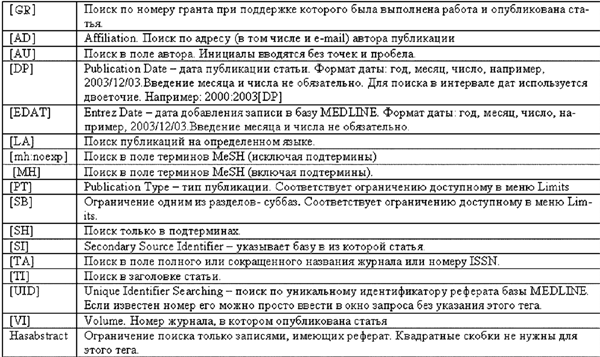
Таким образом, возможно использование при составлении сложного запроса, как операторов Булевой логики, так и меню Limits.
Для поиска конкретной статьи быстрее и проще использовать ?Single Citation Matcher?. Заполнив все или некоторые поля (название журнала, номер журнала, первая страница статьи, фамилия автора и слова из названия статьи) и отправив запрос будет выдан результат. И естественно, чем больше информации будет указано, тем точнее будет поиск.
Выдача результатов.
После отправки запроса на экран выводятся результаты. Документы могут отображаться в шести форматах: Summary, Brief, Abstract, Citation, MEDLINE, ASN.1 и XML. По умолчанию они имеют формат Summary. Каждая запись в этом формате состоит из нескольких строк:
- Автор, список авторов (При нажатии на это строку выбранная запись отображается в формате Abstract)
- Заглавие
- Информация об источнике. В случае журнала это название, год, дата публикации, номер, страницы
- Номер PMID
Слева от каждой записи находится ее номер. Справа имеются гиперссылки Related Articles и Links. Перейдя по ссылке Related Articles (ссылки по теме) можно посмотреть заметки по теме реферата имеющие близкое содержание. Отображаются они в порядке релевантности. Некоторые заметки (как правило, новые) не имеют Related Links. Это временное явление ? статья еще не прошла обработку. Пункт Links ведет к внешним источникам информации (как правило, полные тексты статей).
Сверху и снизу страницы с результатами имеется идентичные меню, посредством которых можно изменить формат вывода результатов.
Рядом с кнопкой Display можно выбрать формат отображения результатов:
- Brief. Отображается автор, первые 30 букв заглавия и номер PMID.
- Abstract. Этот формат отображения включает: название источника, заглавие, автор, место работы автора, абстракт (если есть) тип публикации и номер PMID, а также ссылку на полный текст (если имеется).
- Citation ? этот формат практически идентичен предыдущему. Включает дополнительные поля номера гранта и т.д.
- Medline ? Отображает полную запись. Используется идентификация по тегам. Используются также двухбуквенные сокращения (расшифровка в файле справки). Используйте этот формат при сохранении записей для последующей работы в программах менеджерах ссылок (MedPRO, BiblioExpress, EndNote и др.)
- Остальные форматы: ASNI, XML, UI List необходимы для последующей обработки данных другими программами и серверами и для повседневного применения не нужны.
По умолчанию, Medline отображает результаты по 20 записей на страницу. Изменить это количество можно при помощи меню Show.
Также можно выбрать сортировку записей. Возможные варианты: По фамилии автора, по дате публикации и названию журнала. В случае если в результате поиска записей возвращено больше, чем отображается на странице, то справа будет выведено общее количество страниц. Рядом будет окно ввода и отображения текущей страницы (набрав в этом окне номер нужной страницы можно быстро перейти к ней), а также ссылки перехода к следующей странице (Next) и предыдущей (Previous).
Для сохранения информации в меню используется функция Send To, к которой относятся пункты:
- Text - вывод простого текста на экран без меню.
- File - сохранение результатов поиска на локальном компьютере. Ограничения: не более 10 тысяч заметок и формат только ?простой текст?.
- Clipboard - копирование результатов в ?контейнер? на сайте Medline (работе с ним описана выше)
- Order - заказ печатной версии статьи в библиотеке. Работает в США и некоторых других странах
- E-mail - отправка результатов поиска на адрес e-mail. Имеет смысл пользоваться таким способом сохранения результатов. Во-первых, Вы можете проводить поиск на любом компьютере, и при этом не иметь с собой дискет, Flash-памяти. Во-вторых, при таком способе можно сохранить текст в формате HTML ? а это удобно, так как такой файл можно открыть всегда в браузере и при необходимости перейти к полному тексту статьи (чего нельзя сделать в текстовом файле)
Для сохранения результатов поиска в HTML формате используйте функцию ?Сохранить как? (Save as...) браузера. При этом необходимо указать название файла вместе с расширением html. В таком случае сохраняются все результаты, которые показаны на странице вместе с дополнительными меню. Поэтому старайтесь использовать функцию отправки результатов на адрес электронной почты. В таком случае Вы не получите ?нагрузки? в виде дополнительных элементов оформления страницы.
Дополнительные возможности системы.
На странице сервера слева доступно меню. Опишем некоторые его возможности.
Entrez PubMed:
- Overview ? краткий обзор системы
- Tutorial ? справочный центр системы с примерами иллюстрациями
- E-Utilities ? описание возможностей для доступа к базе Medline минуя сервер. Раздел интересен программистам (вполне возможно организовать поиск в Medline на вашем сервере университета или клиники).
- Help | FAQ ? файл помощи и раздел ?Часто задаваемых вопросов?.
- New/Noteworthy ? новости системы (иногда просматривайте этот раздел, чтобы быть в курсе новых возможностей)
Related Resources: меню со ссылками на другие проекты Национальной медицинской библиотеки США
PubMed Services:
- Journals Database ? поиск журналов по списку-базе.
- MeSH Database ? база терминов MeSH
- Cubby ? возможность, которой раньше отличались только коммерческие системы. Позволяет сохранять историю запросов (стратегию поиска), предпочтения отображения и сохранения документов на длительное время. Первоначально необходимо зарегистрироваться. Регистрация бесплатная.
- Single Citation Matcher ? поиск одного журнала по известным данным
- Batch Citation Matcher ? поиск нескольких журналов по известным данным
- Clinical Queries ? поиск статей с результатами клинических исследований
- LinkOut ? база внешних источников информации.
Для того чтобы быть в курсе всех изменений в MEDLINE по требуемой тематике, необходимо периодически производить поиск с ограничением по времени, например за последнюю неделю или использовать подсистему Cubby. Это достаточно неудобно, так как необходимо
Входить на сервер PubMed, производить повторный поиск, а также необходимо помнить о регулярности данной процедуры.
В такой ситуации поможет бесплатная система Biomail http://www.biomail.org
Это программа, помогающая следить за текущей биологической и медицинской литературой. На основе пользовательского поискового шаблона BioMail автоматически проводит поиск в PubMed и отправляет результаты поиска на e-mail адрес.
Biomail позволяет:
- одновременно вести до 20 поисков с разными шаблонами ключевых слов;
- получать самые свежие статьи, которые только появились в PubMed;
- организовывает доступ к абстрактам или полному тексту прямо из писем (поддержка HTML формата);
- экспортировать статьи в базы данных.
Для быстрой настройки сервиса: Откройте новую подписку "Open a new account". На странице регистрации подписки "BioMail New Account Registration" введите ваш "E-mail address"; Выберете "Username" и "Password" в английской раскладке клавиатуры. Задайте число независимых поисков "Number of searches", которые вы собираетесь организовать (максимум - 20). Число поисков можно легко изменить позже, поэтому мы рекомендуем выбирать для первого раза "1" или "2". Когда все поля будут заполнены, нажмите на кнопку "Register".
Далее на странице персональных настроек BioMail - BioMail Configuration Page - введите поисковый шаблон - строку, состоящую из ключевых слов, соединённых логическими (или Булевыми) операторами. Детальное описание синтаксиса поиска можно найти на PubMed сайте. Основные зоны, по которым проводится поиск: название, абстракт, список ключевых слов, авторы, институты. В следующее поле "E-mail subject#1", можно ввести краткое описание поиска. Оно будет использоваться как "Тема" e-mail. Если оставить поле чистым, в качестве "Темы" будет использоваться шаблон поиска. Задайте формат e-mail "Format for e-mail": html или text. Если вы используете почтовые программы позволяющие читать письма в html формате, или web- e-mail службы, лучше выбрать "html format". Письмо в формате html имеет гораздо больше возможностей: прямая связь с PubMed, экспорт в различные форматы и в "Reference Treasury".
Если вы используете почтовые программы, которые не умеют читать html сообщения, необходимо выбрать "text format". Задайте частоту проведения поиска "Perform the search" и максимальное количество ссылок в одном письме "references maximum". Протестируйте поиск, нажав на кнопку "Test". Вы увидите результаты поиска в том же формате, в котором будете получать письма. Если вы выбрали "html format" в письме будут прямые ссылки на PubMed и дополнительные функциональные кнопки; если вы выбрали "text format" будет представлена текстовая страница. Этот же тест позволит оценить количество найденных ссылок. Если обнаруживается слишком много "ненужных" статей, ужесточите поиск (больше операторов 'AND'), если не обнаруживаются "нужные" - ослабьте (больше операторов 'OR').
Повторите шаги 7-11 для всех поисков, которые вы собираетесь поручить BioMail. По крайней мере, для одного поиска протестируйте отправку почты нажав на кнопку "E-mail Test".
В заключении хотелось бы отметить, что поиску информации в Интернет нельзя научить ? ему можно только научиться.
Это не наука, здесь нет возможности вывести общие формулы, пригодные для всех ситуаций. Это ремесло, в котором необходимо овладеть практическими навыками работы, накопить опыт. И это искусство, требующее интуиции, творческого подхода. Ищите ?свои? способы поиска информации, не жалейте сил и времени на овладение приемами поиска и тогда любая поисковая система станет качественным инструментом в научной и практической работе.
Авторы статьи: Виталий Герасевич, Арам Аветисов.
